Les allergiques à la souris et au trackpad le savent : on peut piloter l'intégralité de l'interface de Mac OS X au clavier. Pour ce faire, il faut activer l'« accès au clavier complet » sur tous les contrôles dans les Préférences Système Clavier, onglet Raccourcis clavier.
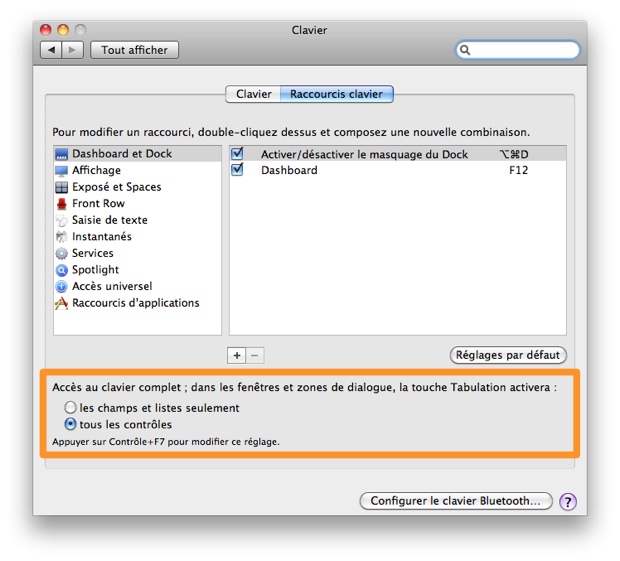
Désormais, vous pouvez contrôler à peu près toute l'interface de Mac OS X par le biais de raccourcis clavier. Par défaut, vous pouvez naviguer dans les listes avec la touche Tabulation et confirmer avec la touche Entrée. Avec l'option « tous les contrôles », vous pouvez aussi valider une boîte de dialogue avec les touches du clavier : Tabulation pour aller d'un bouton à l'autre, touche Espace ou Entrée pour valider.
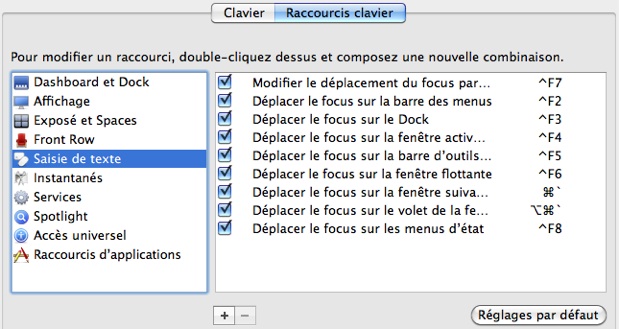
Mais ce n'est pas tout : à l'aide des touches de fonction, vous pouvez désormais contrôler le Dock ou la barre des menus. Ctrl + F2 vous permet de sélectionner la barre des menus : naviguez avec les touches fléchées pour sélectionner le menu de votre choix. Ctrl + F3 vous permet de sélectionner les éléments du Dock : vous pouvez dès lors utiliser les touches fléchées pour lancer une application. Ctrl + F4 vous permet de passer d'une fenêtre à l'autre (une sorte de Ctrl+ Tab à l'intérieur d'une application), alors que Ctrl + F5 vous permet de sélectionner les éléments de la barre d'outils de la fenêtre en cours (Tabulation pour se déplacer). Ctrl + F8 ? Vous voici dans la barre des menus d'état : utilisez les touches fléchées pour naviguer et contrôler Bluetooth et WiFi au clavier.
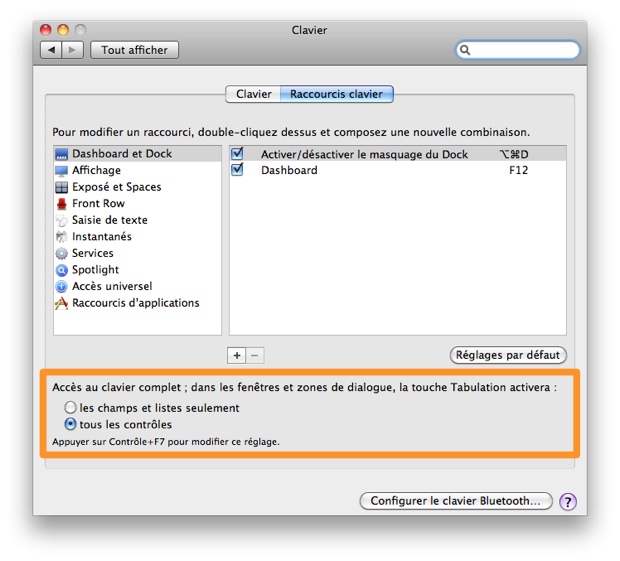
Désormais, vous pouvez contrôler à peu près toute l'interface de Mac OS X par le biais de raccourcis clavier. Par défaut, vous pouvez naviguer dans les listes avec la touche Tabulation et confirmer avec la touche Entrée. Avec l'option « tous les contrôles », vous pouvez aussi valider une boîte de dialogue avec les touches du clavier : Tabulation pour aller d'un bouton à l'autre, touche Espace ou Entrée pour valider.
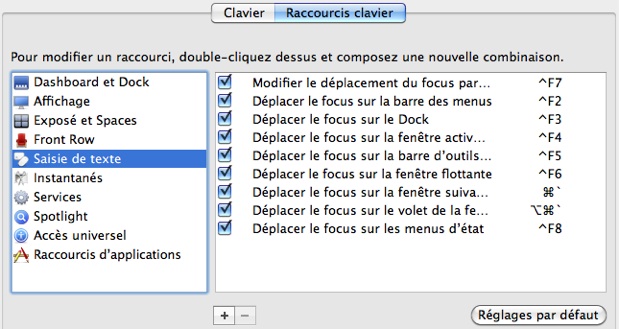
Mais ce n'est pas tout : à l'aide des touches de fonction, vous pouvez désormais contrôler le Dock ou la barre des menus. Ctrl + F2 vous permet de sélectionner la barre des menus : naviguez avec les touches fléchées pour sélectionner le menu de votre choix. Ctrl + F3 vous permet de sélectionner les éléments du Dock : vous pouvez dès lors utiliser les touches fléchées pour lancer une application. Ctrl + F4 vous permet de passer d'une fenêtre à l'autre (une sorte de Ctrl+ Tab à l'intérieur d'une application), alors que Ctrl + F5 vous permet de sélectionner les éléments de la barre d'outils de la fenêtre en cours (Tabulation pour se déplacer). Ctrl + F8 ? Vous voici dans la barre des menus d'état : utilisez les touches fléchées pour naviguer et contrôler Bluetooth et WiFi au clavier.











